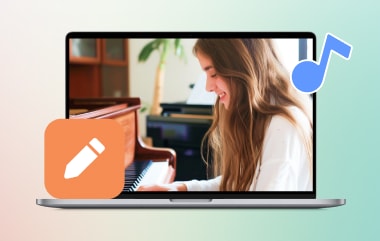เพลงทำให้โลกเปลี่ยนไปอย่างสิ้นเชิง โชคดีที่มีแอปพลิเคชันสตรีมมิ่งเพลงมากมายให้เลือกใช้ หนึ่งในแพลตฟอร์มที่เชื่อถือได้ที่คุณสามารถใช้ได้คือ YouTube Music แอปพลิเคชันนี้ไม่เพียงแต่ให้ผู้ใช้สตรีมเพลงออนไลน์เท่านั้น แต่ยังสามารถดาวน์โหลดอัลบั้มสำหรับใช้งานแบบออฟไลน์ได้อีกด้วยเมื่อคุณสมัครใช้เวอร์ชันพรีเมียมของแอปพลิเคชัน อย่างไรก็ตาม หากคุณไม่มี YouTube Music เวอร์ชันที่ต้องชำระเงิน ก็ยังมีวิธีอื่นๆ อีกมากมายที่คุณสามารถลองใช้ได้ ดาวน์โหลด YouTube Music ลงคอมพิวเตอร์ หรืออุปกรณ์ใดๆ ก็ตาม และนั่นคือสิ่งที่เราจะครอบคลุมให้กับคุณเมื่อคุณอ่านคำแนะนำฉบับย่อนี้ต่อไป
ส่วนที่ 1: วิธีดาวน์โหลดเพลงจาก YouTube (วิธีชำระเงิน)
นี่คือแอปพลิเคชันและโซลูชันที่คุณสามารถลองดาวน์โหลดเพลงจาก YouTube และเพลิดเพลินกับการฟังนักร้องที่คุณชื่นชอบขณะออฟไลน์ได้
ตามชื่อที่แนะนำ YouTube Music Premium ช่วยให้ผู้ใช้สามารถบันทึกเพลงจากศิลปินนับล้านทั่วโลกได้ แอปพลิเคชันนี้เป็นโปรแกรมแบบชำระเงินที่ให้คุณสตรีมเพลงจากศิลปินที่คุณชื่นชอบได้ไม่จำกัดจำนวน อย่างไรก็ตาม หากคุณต้องการบันทึกเพลงเพื่อสตรีมแบบออฟไลน์และหลีกเลี่ยงโฆษณาที่ไม่ต้องการ คุณสามารถเลือกแผนการสมัครสมาชิกรายเดือน รายไตรมาส หรือรายปีได้
ขั้นตอนที่ 1ไปที่ App Store บนโทรศัพท์มือถือหรือคอมพิวเตอร์ของคุณและ ดาวน์โหลด เพลง YouTube
ขั้นตอนที่ 2เมื่อเปิดใช้งานแอปพลิเคชันแล้ว ให้ลงชื่อเข้าใช้ด้วยบัญชี Google ของคุณ เนื่องจากจำเป็นต้องดำเนินการดังกล่าวก่อนที่คุณจะสมัครใช้เวอร์ชันพรีเมียม
ขั้นตอนที่ 3หลังจากสมัครสมาชิกแล้ว คุณสามารถบันทึกเพลงลงในอุปกรณ์ของคุณได้ โดยค้นหาเพลงที่คุณต้องการแล้วคลิก ดาวน์โหลด ปุ่มบน เมนู.
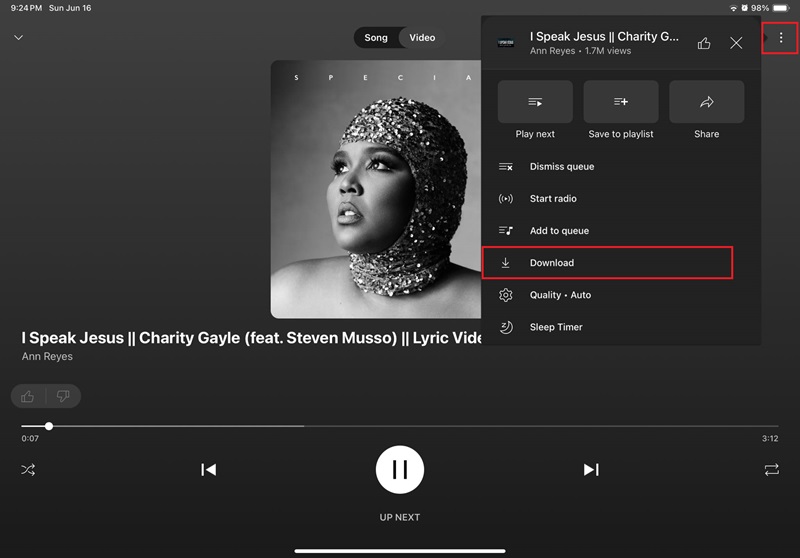
YouTube Music Premium ไม่เพียงแต่เป็นโซลูชันที่ยอดเยี่ยมสำหรับการบันทึกเพลงเท่านั้น แต่ยังช่วยให้ผู้ใช้สามารถบันทึกอัลบั้มทั้งหมดของศิลปินที่ต้องการได้อีกด้วย นอกจากนี้ ยังสามารถบันทึกไฟล์เสียงของพอดแคสต์หรือวิดีโออื่นๆ ที่คุณสามารถเข้าถึงได้บนแพลตฟอร์ม YouTube ด้วยวิธีนี้ คุณสามารถเล่นเพลงในพื้นหลังหรือแม้แต่ขณะที่ไม่ได้ใช้งานอุปกรณ์
ส่วนที่ 2: วิธีถูกกฎหมายในการดาวน์โหลดเพลงจาก YouTube ลงคอมพิวเตอร์
หากคุณสามารถจ่ายเงินเพื่อซื้อแผนบริการ YouTube Premium ได้ ลองใช้โซลูชันนี้ดู จะช่วยให้คุณไม่ต้องดาวน์โหลดเพลงจาก YouTube อีกทางหนึ่ง ต่อไปนี้คือวิธีทางกฎหมายที่คุณสามารถลองใช้เป็นทางเลือกอื่นในการดาวน์โหลดแอปเพลงจาก YouTube
วิธีที่ดีที่สุดวิธีหนึ่งในการหลีกเลี่ยงปัญหาลิขสิทธิ์เมื่อดาวน์โหลดเพลงจาก YouTube คือการใช้เครื่องบันทึกหน้าจอที่สามารถบันทึกเพลงได้โดยไม่ต้องใช้โปรแกรมดาวน์โหลด MP3 ออนไลน์ โปรแกรมบันทึกหน้าจอ AVAide เป็นโปรแกรมที่มีประสิทธิภาพที่สามารถบันทึกกิจกรรมบนหน้าจอคอมพิวเตอร์ของคุณ รวมถึงการสตรีม YouTube โปรแกรมดังกล่าวช่วยให้ผู้ใช้สามารถบันทึกเสียงคอมพิวเตอร์ ซึ่งจะช่วยให้สามารถบันทึกเพลงจากแพลตฟอร์มได้ สุดท้าย AVAide Screen Recorder มีคุณสมบัติที่หลากหลายโดยสามารถบันทึกวิดีโอ YouTube ในคุณภาพความคมชัดสูงและขนาดเฟรมต่างๆ ตั้งแต่ 480P ถึง 4k
นอกจากนี้ หากคุณต้องการสร้างวิดีโอรีแอ็คชั่นจากเพลงใน YouTube คุณสามารถรวมการบันทึกผ่านเว็บแคมเข้ากับเครื่องมือนี้พร้อมกับไมโครโฟนของคุณเมื่อบรรยายสิ่งที่คุณได้เรียนรู้จากเพลงนั้น ในขั้นตอนที่ดีที่สุด คุณสามารถดาวน์โหลดเพลงจาก YouTube ลงในคอมพิวเตอร์ด้วย AVAide Screen Recorder โดยทำตามขั้นตอนง่ายๆ เหล่านี้
ขั้นตอนที่ 1ติดตั้งโปรแกรมบันทึกหน้าจอ
เลือกโปรแกรมติดตั้งที่เหมาะกับอุปกรณ์ของคุณด้านล่างและเรียกใช้โปรแกรมเมื่อบันทึกแล้ว

ทดลองใช้ฟรี สำหรับ Windows 7 หรือใหม่กว่า
 ดาวน์โหลดอย่างปลอดภัย
ดาวน์โหลดอย่างปลอดภัย
ทดลองใช้ฟรี สำหรับ Mac OS X 10.13 หรือใหม่กว่า
 ดาวน์โหลดอย่างปลอดภัย
ดาวน์โหลดอย่างปลอดภัยขั้นตอนที่ 2เลือกการตั้งค่าการบันทึก
เมื่อเปิด AVAide Screen Recorder บนหน้าจอของคุณแล้ว ให้คลิก บันทึกเสียง จาก เมนูหากคุณต้องการบันทึกเฉพาะเสียงเพลง ให้เปิดใช้งาน ระบบเสียง และปิดเครื่อง ไมโครโฟนหรือคุณสามารถเปิดใช้งานทั้งสองคุณสมบัติตามที่คุณต้องการได้
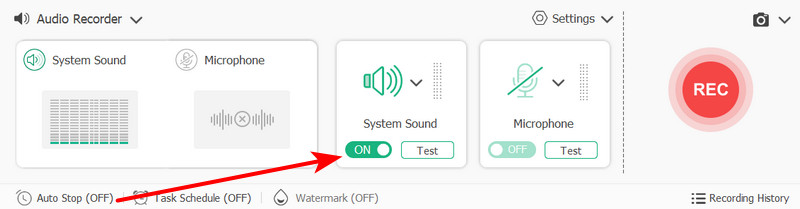
ขั้นตอนที่ 3บันทึกเพลง YouTube
หากคุณได้ตั้งค่าการบันทึกของคุณแล้ว ให้กด บันทึก ปุ่มและย่อขนาดตัวบันทึกหน้าจอ จากนั้นไปที่แอป YouTube และเล่นเพลงที่คุณต้องการ เมื่อคุณได้ไฟล์เสียงแล้ว ให้กดปุ่ม หยุด ปุ่ม.
ขั้นตอนที่ 4บันทึกเสียง
ก่อนบันทึกผลลัพธ์ของคุณ คุณสามารถเปลี่ยนพารามิเตอร์ผลลัพธ์ เช่น รูปแบบเสียงและอัตราบิต สำหรับคุณภาพที่ดีขึ้น ให้เลือกนามสกุลไฟล์และอัตราบิตที่มีคุณภาพสูงสุด จากนั้น เลือก โฟลเดอร์ ที่คุณต้องการเข้าถึงเอาท์พุต ให้เปลี่ยนชื่อไฟล์และคลิก บันทึก.
ขอเตือนว่าโปรแกรมบันทึกหน้าจออย่าง AVAide เหมาะที่สุดสำหรับการบันทึกเสียงเพียงส่วนเล็กๆ ของเพลงที่คุณสามารถใช้ในงานอื่นๆ ได้ นอกจากนี้ การใช้เสียงที่บันทึกไว้เพื่อแสวงหากำไรทางการเงินถือเป็นสิ่งผิดกฎหมายและอาจถูกดำเนินคดีตามกฎหมายได้
ส่วนที่ 3: เลือกจากแอพดาวน์โหลด YouTube Music
1. ทิดาบี้ มิวสิค โก
ยกระดับประสบการณ์การฟังเพลงของคุณไปอีกขั้นด้วย Titable Music Go เครื่องมือนี้มีคุณสมบัติมากมายให้คุณสตรีมเพลงจาก YouTube และแพลตฟอร์มอื่นๆ นอกจากนี้ เครื่องมือดาวน์โหลดเพลงจาก YouTube นี้ยังให้คุณบันทึกเสียงในรูปแบบต่างๆ เช่น WAV, FLAC, MP3 และ AAC ได้อีกด้วย นอกจากนี้ Tiable Music Go ยังช่วยให้ผู้ใช้สามารถเก็บข้อมูลเมตา เช่น ปกอัลบั้ม ชื่อเพลง และตัวแก้ไขแท็ก ซึ่งทำให้เพลงของคุณเป็นระเบียบและเข้าถึงได้ง่าย สุดท้ายนี้ ข้อดีอย่างหนึ่งของโปรแกรมดาวน์โหลดเพลงจาก YouTube นี้คือมีคุณลักษณะดาวน์โหลดแบบแบตช์ให้คุณบันทึกเพลงได้มากขึ้นโดยไม่ยุ่งยาก
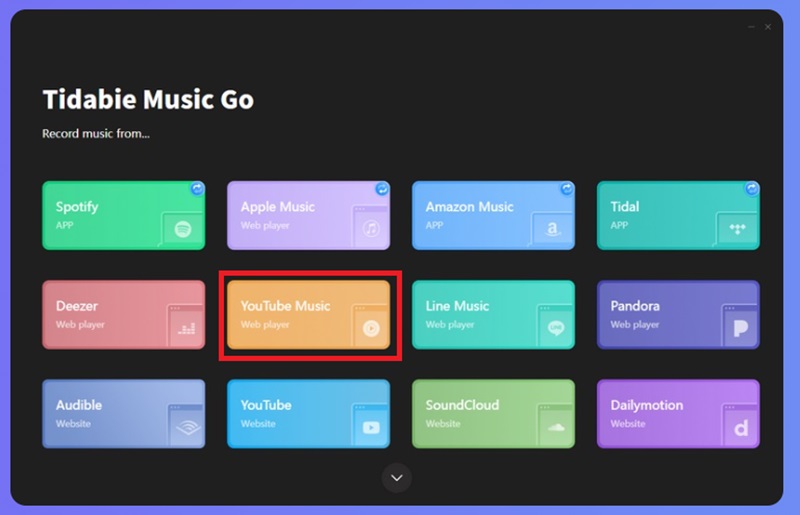
2. โปรแกรมดาวน์โหลดวิดีโอ Freemake
Freemake เป็นอีกโปรแกรมหนึ่งที่สามารถช่วยคุณบันทึกเพลงจาก YouTube ได้ แม้ว่าจะถือเป็นโปรแกรมดาวน์โหลดวิดีโอ แต่โปรแกรมดังกล่าวยังมีตัวแปลง MP3 สำหรับการแปลงไฟล์เพลง เช่น มิวสิควิดีโอเป็นไฟล์เสียง นอกจากนี้ Freemake Video Downloader ยังมีรูปแบบไฟล์เสียงต่างๆ และให้ผู้ใช้ควบคุมคุณภาพไฟล์ได้อย่างเต็มที่ ตั้งแต่ 96 kbps ถึง 320 kbps สิ่งที่น่าประหลาดใจยิ่งกว่าเกี่ยวกับโปรแกรมนี้ก็คือโปรแกรมนี้สามารถเข้าถึงได้ในระบบปฏิบัติการส่วนใหญ่ ดังนั้นคุณจึงสามารถดาวน์โหลดเพลงจาก YouTube บน Mac หรือ Windows ก็ได้
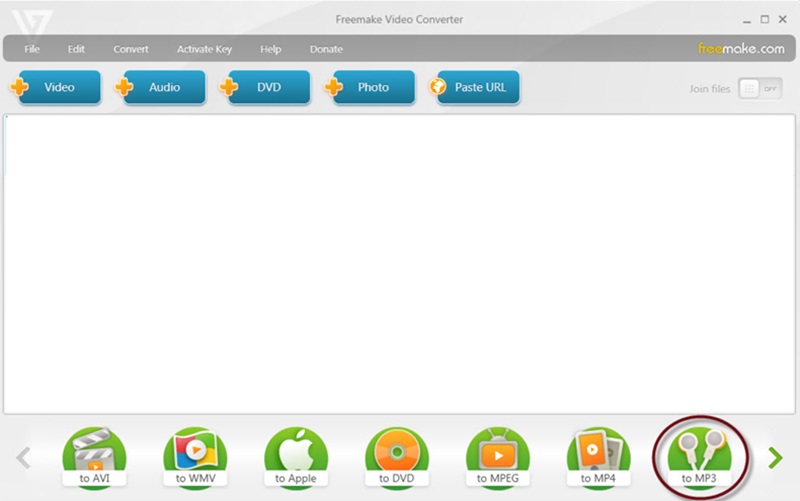
3. ซิดิฟาย
สิ่งสุดท้ายในรายการสิ่งที่ช่วยให้คุณบันทึกเพลง YouTube ลงในอุปกรณ์ของคุณได้คือ Sidify ด้วยอินเทอร์เฟซที่ใช้งานง่าย คุณสามารถดาวน์โหลดเพลงผ่านเครื่องมือค้นหาในตัว คุณสมบัตินี้หมายความว่าคุณไม่จำเป็นต้องมีลิงก์ใดๆ เพื่อดาวน์โหลดเพลง แต่สามารถค้นหาศิลปินที่คุณชื่นชอบหรือเพลงนั้นเอง และคุณจะเข้าถึงไฟล์จำนวนมากที่สามารถเพิ่มลงในอุปกรณ์พกพาของคุณได้ อย่างไรก็ตาม เครื่องมือนี้ต้องการเวอร์ชันที่ต้องชำระเงินเพื่อดาวน์โหลดไฟล์ทั้งหมด ในขณะที่ผู้ใช้จะบันทึกได้เพียงหนึ่งนาทีแรกของเสียงใน Sidify เวอร์ชันฟรี
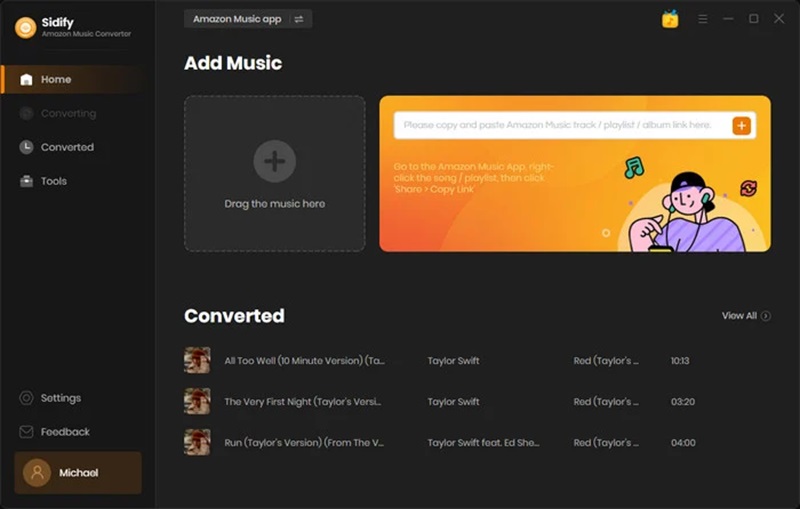
ส่วนที่ 4: คำถามที่พบบ่อยเกี่ยวกับการดาวน์โหลดเพลงจาก YouTube
รูปแบบใดดีที่สุดสำหรับการดาวน์โหลดเพลงจาก YouTube?
หากคุณต้องการความช่วยเหลือในการตัดสินใจว่ารูปแบบใดดีที่สุดสำหรับไฟล์เสียงของคุณ คุณต้องพิจารณาความสมดุลระหว่างคุณภาพและขนาด ผู้ใช้ส่วนใหญ่ชอบนามสกุลไฟล์ MP3 เนื่องจากมีความเข้ากันได้ดีกับเครื่องเล่นสื่อส่วนใหญ่ นอกจากนี้ การบันทึกเพลง YouTube ของคุณในรูปแบบ MP3 ยังเบากว่ารูปแบบที่ไม่มีการสูญเสียข้อมูล เช่น ALAC มาก ซึ่งหมายความว่าคุณสามารถประหยัดพื้นที่ได้มากขึ้นและดาวน์โหลดเพลงได้มากขึ้น
ฉันจะถ่ายโอนเพลงจาก YouTube ไปยัง USB ได้อย่างไร?
การถ่ายโอนเพลงจาก YouTube ไปยัง USB เป็นวิธีที่ยอดเยี่ยมในการเพลิดเพลินกับการฟังเพลงจากเครื่องเล่นต่างๆ ขั้นแรก ให้ดาวน์โหลดเพลงจาก YouTube ไปยังคอมพิวเตอร์โดยใช้โปรแกรมดาวน์โหลดออนไลน์ จากนั้นจึงถ่ายโอนเพลงไปยัง USB โดยใช้คอมพิวเตอร์ของคุณ
การดาวน์โหลดเพลงจาก YouTube เป็นสิ่งผิดกฎหมายหรือเปล่า?
การหลีกเลี่ยงปัญหาลิขสิทธิ์และการโจรกรรมเมื่อดาวน์โหลดเพลงจากแพลตฟอร์มใดๆ เช่น YouTube เป็นสิ่งที่ต้องปฏิบัติให้ดีที่สุด อย่างไรก็ตาม มีเพลงบน YouTube บางส่วนที่ถือว่าไม่มีค่าลิขสิทธิ์ และคุณสามารถดาวน์โหลดเพลงเหล่านั้นได้โดยไม่ต้องขออนุญาตจากเจ้าของเพลง ในทางกลับกัน คุณสามารถใช้เพลงที่มีลิขสิทธิ์ได้หากคุณต้องการไฟล์สำหรับการล้อเลียนหรือวิจารณ์ทางวิชาการ
ฉันจะตรวจจับได้อย่างไรว่า YouTube Downloader มีมัลแวร์หรือไม่
โดยปกติแล้วการตรวจจับว่าแอปพลิเคชันมีมัลแวร์หรือไม่นั้นเป็นเรื่องที่ท้าทาย หากต้องการรักษาความปลอดภัยอุปกรณ์ของคุณเมื่อใช้แอปพลิเคชันออนไลน์ คุณสามารถติดตั้งโปรแกรมบล็อกมัลแวร์ลงในอุปกรณ์ของคุณได้
ในบทช่วยสอนนี้ คุณได้ค้นพบว่ายังคงสามารถทำได้ ดาวน์โหลดเพลงจาก YouTube โดยไม่ต้องสมัครใช้เวอร์ชันพรีเมียมของเครื่องมือนี้ เครื่องมือที่กล่าวถึงข้างต้นสามารถบันทึกเพลงลงในอุปกรณ์ของคุณได้ แต่โปรดจำไว้ว่าคุณสามารถบันทึกเพลงได้เฉพาะเพลงที่ไม่มีลิขสิทธิ์เท่านั้น ในทางกลับกัน หากคุณต้องการบันทึกเพลงโดยตรงจากแอป เนื่องจากเครื่องมือค้นหาจากโปรแกรมดาวน์โหลดเพลง YouTube อื่นๆ อาจไม่สร้างเพลงที่คุณต้องการบันทึกได้ ให้ลองใช้ AVAide Screen Recorder ซึ่งเป็นเครื่องมือที่เราขอแนะนำอย่างยิ่ง
บันทึกหน้าจอ เสียง เว็บแคม การเล่นเกม การประชุมออนไลน์ ตลอดจนหน้าจอ iPhone/Android บนคอมพิวเตอร์ของคุณ